DWG文件怎么打开?打开DWG文件的方法
时间:2022-10-26 10:52 来源:未知 作者:永春小孩 点击:载入中...次
DWG后缀名的文件是AUTOCAD软件生成的制作文件。通常我们在网上下载一些图纸文件格式都是DWG格式的,下载好了,不知道怎么打开查看。那DWG文件格式怎么打开呢?有什么方法吗?下面,就和大家说一下打开DWG文件的方法。 具体步骤如下: 1、最简单的方法是下载安装一款看图纸DWG软件,并且可以打印。因为我们只是需要看这些图纸,并不需要设计制作。 2、下载安装。 3、解压后,运行安装文件,如图。 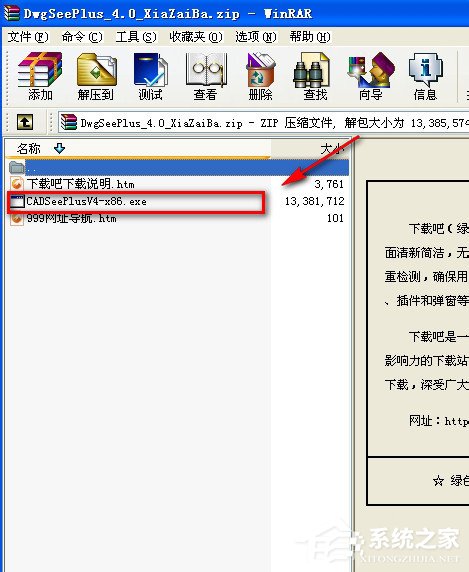 4、选接受,下一步安装,过程中可以选择安装目录。 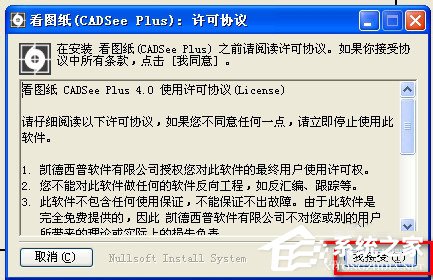 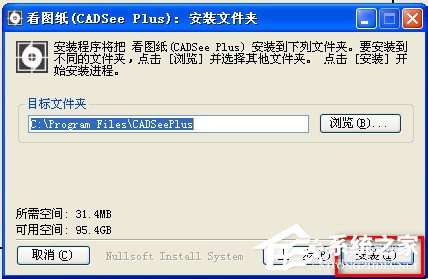 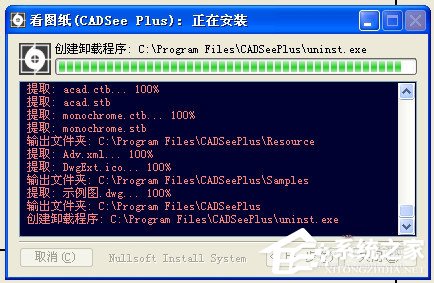 5、安装完成提示我们要不要立即运行该软件。我们选是。  6、我们打开DWGCADSEE后,发现界面和ACDSEE差不多,从缩略图我们可以看到,不单可以看DWG格式的文件,一些图片格式,如JPG,PNG也是可以读出来的。 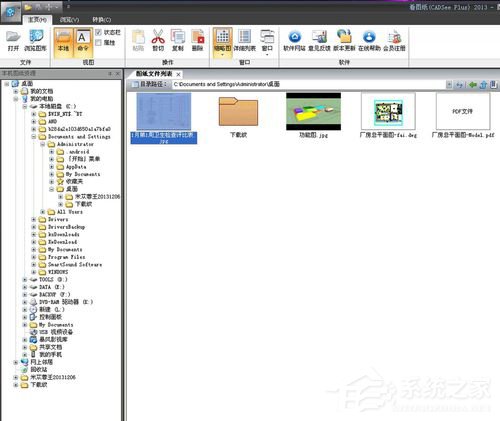 7、要打开DWG文件进行预览,我们可以从左侧的树形目录里找到,也可以从主菜单的“打开”从弹出对话框里打开文件。  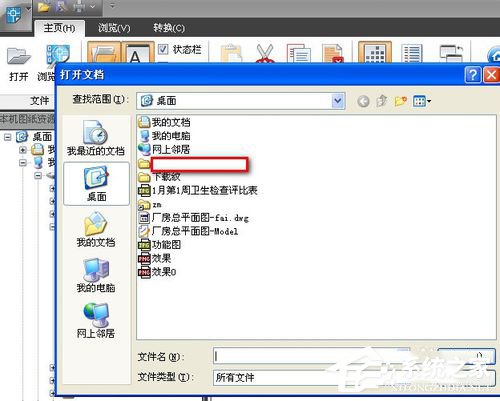 8、我们看到,就可以打开DWG文件了。  9、在左上角有打印功能,并且该软件还可以将DWG格式的文件转换成JPG,PNG和其他版本的CAD文件,不过要注册。如图。 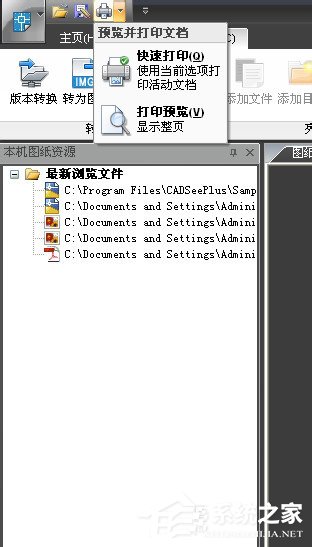 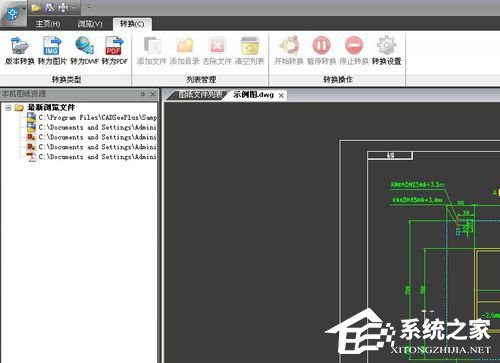 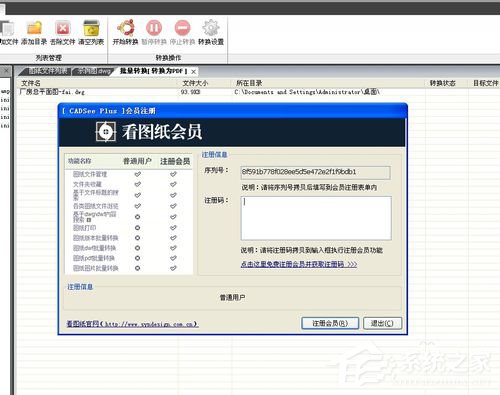 10、除了DWGCADSEE软件方便外,如果我们电脑上有CorelDRAW的话,也可以用该软件打开CAD的DWG文件。本人多年亲测过,用AI也可以,不过随着CAD版本的提高,AI不行了,显示文件不全,有时俩副图,只显示一副图,并且一副图显示也有错误。 CorelDRAW的话,最好是X5以上的版本,我装的是X6版本,破解方法我以前发过,大家可以看一下。 CorelDRAW X6 32位版本500多M,可以装装。大家注意,CorelDRAW X6是分32位和64位的,大家根据自己的系统去下载和安装。  11、打开CorelDRAW X6后,我们选文件,打开,弹出对话框,找到我们要打开的DWG文件,如图。 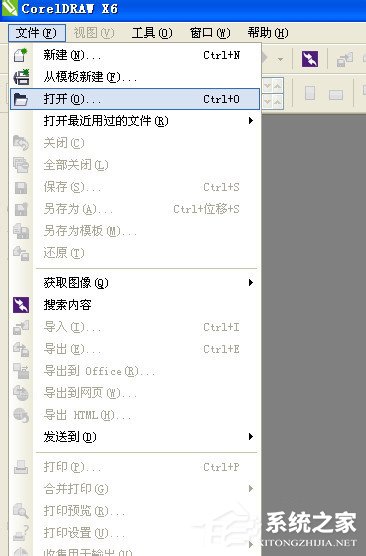 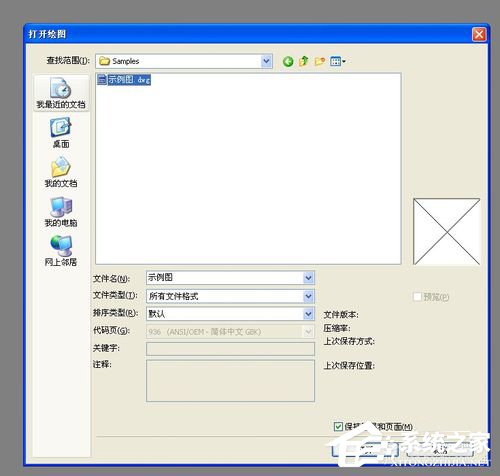 12、弹出对话框,我们可以将“自动减少节点”取消掉,其他不要改,CAD文件还是以准确为第一要素。 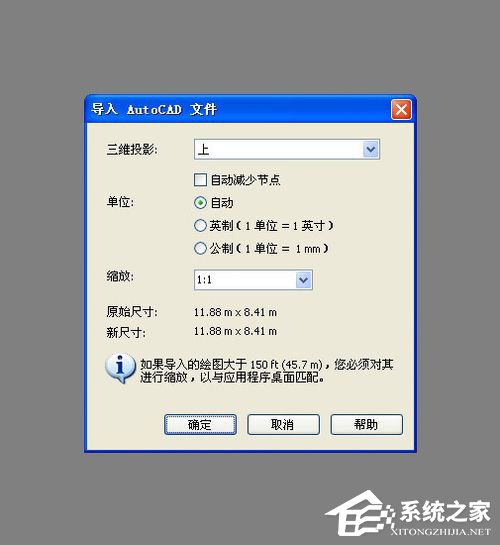 13、继续会弹出对话框,说缺少字体,因为设计公司的字体肯定比我们多的,我们注意将下面的永久替代字体换成临时。不要替代了,以前要用以前的字体弄不回来。 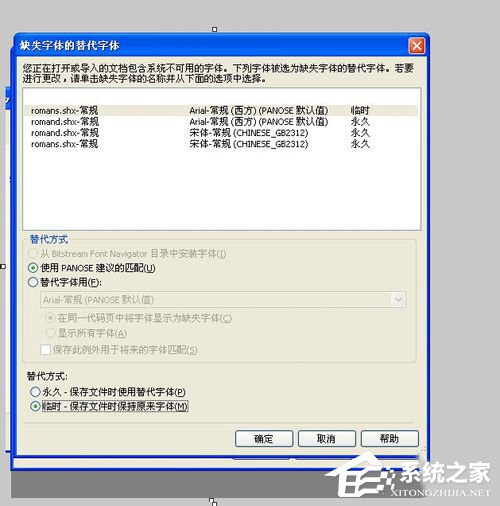 14、我们看到,成功打开了,在CorelDRAW里,我们可以将线改到粗点,颜色改到深点,这样看起来较明显些。不过总的来说,CorelDRAW里的DWG文件显示没有上面介绍的DWG CADSEE准确。 15、文字有时会移位,这可能跟缺少字体和软件因素有关系。不过CorelDRAW里方便对一些线条进调整,打印出来好看些。 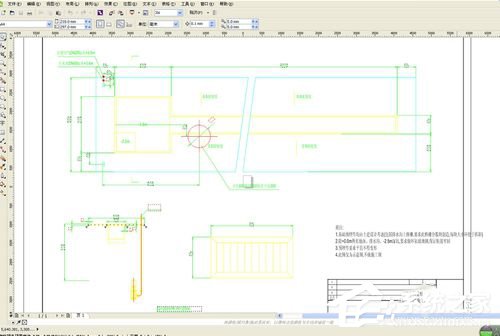 以上也就是小编给大家介绍的打开DWG文件方法的全部内容了。如果你在网上下载带有DWG格式的文件,不知道怎么打开的,可以看看上述的方法啊!那你就知道怎么打开了,希望在这里能够帮助到你啊! (责任编辑:ku987小孩) |